어느 날 갑자기 컴퓨터 전원 버튼을 눌렀는데, 본체는 열심히 돌아가는데 모니터 화면만 깜깜하다면 얼마나 당황스러울까요? 신계동에서 중요한 작업을 앞두고 있거나 좋아하는 게임을 하려던 참이라면 정말 눈앞이 캄캄할 텐데요. 저도 이런 경험 때문에 밤잠을 설치며 씨름했던 기억이 생생합니다.
혹시 큰 고장은 아닐까 지레 겁먹고 무작정 전문가를 부르려 했던 분들 많으시죠? 사실, 모니터 화면이 안 나오는 문제는 의외로 간단한 원인에서 시작되는 경우가 정말 많답니다. 오늘은 이런 골치 아픈 문제를 여러분 스스로 해결할 수 있도록, 제가 경험했던 꿀팁들을 정확하게 알아보도록 할게요.
갑자기 모니터가 깜깜해졌을 때, 가장 먼저 의심해야 할 이것!

느슨해진 연결선을 점검하는 습관
세상에, 어제까지 잘 되던 모니터가 갑자기 먹통이 되었다면 얼마나 당황스러울까요? 저도 예전에 중요한 프레젠테이션 자료를 만들던 밤에 모니터가 갑자기 안 나와서 식은땀을 흘렸던 기억이 생생해요. 그럴 때 가장 먼저 확인해야 할 건 바로 ‘연결선’이랍니다.
모니터 뒷면이나 본체 뒤쪽을 한번 보세요. 전원 케이블, 그리고 HDMI나 DP 같은 영상 케이블이 혹시라도 헐겁게 연결되어 있지는 않은지 말이죠. 가끔은 아주 미세하게 빠져 있어도 신호가 제대로 전달되지 않는 경우가 허다해요.
제 경험상, 어이없게도 그냥 선을 꾹 다시 눌러 꽂는 것만으로도 해결되는 경우가 꽤 많았어요. 전원 케이블은 모니터와 벽면 콘센트 양쪽 모두 단단히 연결되었는지 확인하고, 영상 케이블은 본체의 그래픽카드 단자와 모니터 단자에 정확히 꽂혀 있는지 두 번 세 번 확인해 보세요.
특히 케이블 종류가 여러 개라면, 모니터가 지원하는 포트에 정확히 연결되었는지 확인하는 것도 중요하답니다. 의외로 간단한 문제일 수 있으니, 절대 당황하지 말고 침착하게 하나씩 점검해 보는 게 첫걸음이에요.
모니터 자체의 전원과 입력 소스 확인
연결선을 아무리 꼼꼼히 확인해도 모니터 화면이 여전히 깜깜하다면, 혹시 모니터 자체의 전원이나 설정에 문제가 있는 건 아닐지 의심해 볼 차례예요. 먼저 모니터 전원 버튼을 눌러보셨나요? 전원 표시등이 제대로 들어오는지 확인하는 게 중요합니다.
아예 전원등조차 안 들어온다면 모니터 자체의 고장일 가능성도 배제할 수 없어요. 만약 전원등은 들어오는데 화면만 안 나온다면, 모니터 메뉴 버튼을 눌러 ‘입력 소스(Input Source)’ 설정을 확인해 보세요. 모니터에는 보통 여러 개의 입력 포트(HDMI1, HDMI2, DP, D-SUB 등)가 있는데, 현재 컴퓨터와 연결된 포트와 모니터에 설정된 입력 소스가 일치해야 화면이 나올 수 있거든요.
저도 예전에 실수로 HDMI1 에 연결해놓고 모니터는 DP로 설정되어 있어서 한참을 헤맸던 적이 있었죠. 리모컨이나 모니터 옆면/뒷면 버튼을 이용해 올바른 입력 소스를 선택하는 것만으로도 거짓말처럼 화면이 돌아오는 경우가 많으니, 꼭 확인해 보세요.
본체는 살아있는데 모니터만 먹통? PC 내부를 들여다볼 시간!
램(RAM) 접촉 불량, 생각보다 흔한 원인
모니터 연결선도 확인했고, 모니터 자체 설정도 이상 없는데 여전히 화면이 안 나온다면, 이제 본체 안쪽을 살펴볼 때가 된 거예요. 본체 전원은 들어오고 팬도 돌아가는 소리가 나는데 화면만 안 나올 때 가장 흔하게 발생하는 문제 중 하나가 바로 ‘램(RAM) 접촉 불량’이랍니다.
컴퓨터를 오래 사용하다 보면 램 슬롯에 먼지가 쌓이거나, 램 자체가 미세하게 흔들려서 접촉이 불량해지는 경우가 종종 발생하거든요. 이럴 때는 본체 전원을 완전히 끄고, 전원 케이블까지 분리한 다음, 조심스럽게 본체 옆면 덮개를 열어주세요. 램은 보통 길쭉한 막대기 모양으로 메인보드에 꽂혀 있는데, 양쪽 고정 클립을 벌려 램을 뽑아낸 다음, 지우개나 마른 천으로 램의 금색 단자 부분을 부드럽게 닦아주세요.
그리고 먼지를 털어낸 슬롯에 다시 램을 꾹 소리가 나도록 끝까지 꽂아주면 됩니다. 램이 여러 개라면 하나씩 번갈아 가면서 꽂아 테스트해 보는 것도 좋은 방법이에요. 저도 이 방법으로 여러 번 모니터 화면을 살려냈답니다.
그래픽카드도 확인해봐야 할 중요한 부품
램 접촉 불량만큼이나 중요한 게 바로 ‘그래픽카드’예요. 모니터에 화면을 출력하는 역할을 하는 부품이니, 여기에 문제가 생기면 당연히 화면이 안 나올 수밖에 없겠죠? 그래픽카드 역시 램처럼 본체 안쪽 메인보드에 꽂혀 있는데, 이 역시 접촉 불량이 생기거나 고정 나사가 헐거워지면 문제가 발생할 수 있습니다.
본체 덮개를 열고 그래픽카드가 메인보드 슬롯에 단단히 꽂혀 있는지 확인해 보세요. 혹시라도 살짝 들려있다면 양쪽 고정 클립을 다시 열고 꾹 눌러 제대로 장착해 주세요. 그래픽카드에 보조 전원 케이블이 연결되어 있는 모델이라면, 이 보조 전원 케이블이 제대로 꽂혀 있는지도 꼭 확인해야 합니다.
케이블이 빠져 있으면 전원 공급이 불안정해져서 화면이 안 나올 수 있거든요. 먼지가 많이 쌓여 있다면 조심스럽게 에어 스프레이나 부드러운 브러시로 먼지를 제거해 주는 것도 도움이 됩니다. 간혹 그래픽카드 드라이버 문제로 화면이 안 나오는 경우도 있지만, 아예 화면이 뜨지 않는 상황에서는 하드웨어적인 문제를 먼저 의심해 보는 게 순서랍니다.
삐익- 삐익- 비프음이 들린다면 놓치지 마세요!
본체 스피커가 알려주는 고장 신호
컴퓨터를 켰을 때, 본체에서 ‘삐익-‘ 하는 소리가 반복적으로 들린다면 오히려 문제를 진단하기가 훨씬 쉬워져요. 이 비프음은 컴퓨터 스스로 현재 상태를 알려주는 일종의 ‘에러 코드’라고 생각하면 됩니다. 메인보드 제조사마다 비프음의 종류와 횟수에 따른 의미가 조금씩 다르지만, 공통적으로 특정 하드웨어에 문제가 생겼을 때 이런 소리를 내거든요.
예를 들어, 짧게 한 번 ‘삐익’ 소리가 나는 건 정상 부팅을 알리는 소리지만, 길게 여러 번 울리거나 짧게 여러 번 반복적으로 울린다면 램이나 그래픽카드, 심지어는 CPU에 문제가 생겼을 가능성이 높습니다.
비프음 코드로 문제 해결의 실마리 찾기
만약 모니터 화면은 안 나오는데 비프음이 들린다면, 그 비프음의 횟수와 길이를 잘 기억해두세요. 그리고 스마트폰으로 “메인보드 제조사 (예: ASUS, 기가바이트 등) 비프음 코드”라고 검색하면 어떤 문제인지 대략적으로 파악할 수 있는 정보들이 많답니다. 주로 램 불량일 때 가장 흔하게 비프음이 들리고, 다음으로 그래픽카드나 메인보드 고장일 때 나타나는 경우가 많아요.
비프음 코드를 통해 램이나 그래픽카드 문제임을 알았다면, 앞서 설명드렸던 것처럼 해당 부품의 재장착이나 청소를 먼저 시도해 볼 수 있습니다. 만약 여러 번 시도해도 비프음이 계속되거나 화면이 나오지 않는다면, 해당 부품이 아예 고장 났을 가능성도 있으니 전문가의 도움을 받는 것이 현명한 판단일 수 있습니다.
제가 아는 지인은 비프음 소리 덕분에 램 불량인 걸 바로 알아채고 자가 수리로 해결해서 뿌듯해했던 기억도 나네요.
내가 할 수 있는 최후의 테스트, 다른 장비로 교차 점검!
모니터가 문제일까, 본체가 문제일까?
정말 이것저것 다 해봤는데도 모니터 화면이 안 나온다면, 과연 모니터가 고장 난 건지, 아니면 본체에 더 심각한 문제가 있는 건지 명확하게 구분해 볼 필요가 있습니다. 이때 가장 확실한 방법이 바로 ‘교차 점검’이에요. 만약 집에 여분의 모니터가 있다면, 지금 사용하고 있는 본체에 그 다른 모니터를 연결해 보세요.
만약 다른 모니터에서는 화면이 정상적으로 나온다면, 기존에 사용하던 모니터가 고장 났을 확률이 매우 높겠죠. 반대로 다른 모니터를 연결해도 여전히 화면이 안 나온다면, 문제는 모니터가 아니라 본체 쪽에 있을 가능성이 크답니다. 이 과정만 거쳐도 어느 쪽에서 문제가 발생했는지 파악할 수 있어서 시간과 비용을 절약할 수 있어요.
다른 컴퓨터나 TV에 연결해 보기
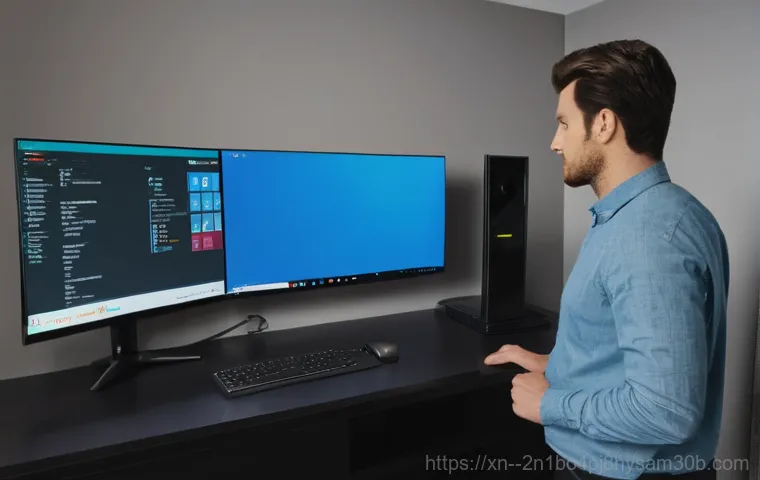
모니터가 문제인지, 본체가 문제인지 확인하는 또 다른 방법은 현재 모니터를 다른 컴퓨터나 TV에 연결해 보는 거예요. 만약 다른 컴퓨터나 집에 있는 TV에 연결했을 때 모니터가 정상적으로 작동한다면, 역시 본체 쪽에 문제가 있는 거겠죠. 반대로 어떤 기기에 연결해도 모니터 화면이 계속 깜깜하다면, 안타깝지만 모니터가 수명을 다했거나 고장 났을 가능성이 커집니다.
이처럼 교차 점검은 불필요한 부품 구매나 AS 출장을 줄일 수 있는 아주 유용한 팁이랍니다. 직접 해보니 이 방법이 가장 빠르고 정확하게 문제의 원인을 좁혀주는 데 도움이 되더라고요. 신계동 독자 여러분도 꼭 한번 시도해 보세요!
이것까지 확인했는데도 안 된다면? 전문가의 도움이 필요할 때!
자가 진단의 한계, 언제 전문가를 불러야 할까?
앞서 말씀드린 모든 자가 진단 방법들을 꼼꼼하게 시도했는데도 여전히 모니터 화면이 깜깜하다면, 이제는 전문가의 손길이 필요할 때입니다. 제가 경험한 바로는, 램이나 그래픽카드 재장착, 케이블 확인 등으로 해결되지 않는다면 메인보드나 CPU 같은 핵심 부품에 심각한 문제가 생겼을 가능성이 높아요.
이런 부품들은 일반 사용자가 직접 수리하기가 거의 불가능하고, 자칫 잘못 건드렸다가는 더 큰 고장으로 이어질 수 있거든요. 특히 본체 전원은 들어오고 팬은 도는데 비프음조차 들리지 않는다면 메인보드 고장일 가능성도 꽤 있답니다. 괜히 섣부르게 건드렸다가 더 큰 수리비를 물게 되는 경우도 있으니, 자신의 한계를 인정하고 신속하게 전문가에게 연락하는 것이 가장 현명한 방법이에요.
신속하고 정확한 AS 서비스를 선택하는 노하우
전문가에게 도움을 요청할 때는 믿을 수 있는 업체를 선택하는 것이 중요합니다. 요즘에는 당일 출장 AS를 제공하는 곳도 많아서 급하게 해결해야 할 때 아주 유용하죠. 업체를 선정하기 전에 해당 업체의 리뷰나 평판을 꼭 확인해 보고, 대략적인 수리 비용이나 진단 비용을 미리 문의해 보는 것이 좋습니다.
또한, 어떤 부품이 문제인지, 왜 고장이 났는지 등에 대해 상세하게 설명해 줄 수 있는 곳을 선택하는 것이 좋아요. 그래야 나중에 또 비슷한 문제가 발생했을 때 스스로 대처하는 데 도움이 될 수 있거든요. 무조건 저렴한 곳만 찾기보다는, 정직하고 실력 있는 곳을 선택하는 것이 장기적으로 볼 때 이득이 될 거예요.
| 문제 증상 | 가장 먼저 시도할 해결책 | 확인해야 할 부품/설정 |
|---|---|---|
| 모니터 화면 깜깜, 전원 무반응 | 모니터 전원 케이블, 콘센트 확인 | 모니터 전원 버튼, 전원 케이블 |
| 본체는 작동, 모니터 화면만 안 나옴 | 영상 케이블(HDMI/DP) 재장착 | 그래픽카드 포트, 모니터 입력 소스 |
| 본체 작동, 화면 안 나옴, 삐프음 발생 | 램(RAM) 재장착 및 단자 청소 | 램 슬롯, 램 모듈 |
| 위 모든 방법 시도 후에도 문제 지속 | 다른 모니터/본체로 교차 점검 | 본체 내부 메인보드, 그래픽카드 |
| 여전히 문제 해결 불가 | 전문가에게 AS 요청 | 전문가 진단 및 수리 |
모니터 고장, 미리 예방하는 현명한 습관들
꾸준한 관리로 수명 연장하기
컴퓨터 모니터는 한 번 구매하면 꽤 오래 사용하는 가전제품이라 평소 관리가 중요해요. 특별히 고장 날 일은 없다고 생각하지만, 의외로 사소한 습관들이 모니터 수명에 큰 영향을 미치기도 한답니다. 가장 기본적인 건 바로 먼지 관리예요.
모니터 뒷면의 통풍구에 먼지가 쌓이면 내부 온도가 올라가 부품 고장의 원인이 될 수 있어요. 주기적으로 부드러운 천이나 에어 스프레이로 먼지를 제거해 주는 습관을 들이는 게 좋습니다. 또한, 모니터를 이동하거나 케이블을 연결할 때는 항상 전원을 끄고 조심스럽게 다루는 것이 중요해요.
급하게 잡아당기거나 무리하게 힘을 주면 케이블 단자나 포트에 손상이 갈 수 있으니까요. 이런 작은 노력들이 모여 모니터를 더 오래, 건강하게 사용할 수 있는 비결이 된답니다.
안정적인 전원 공급과 올바른 종료 습관
모니터뿐만 아니라 컴퓨터를 포함한 모든 전자기기들은 ‘전원’에 아주 민감해요. 불안정한 전원 공급은 기기 고장의 주요 원인이 될 수 있습니다. 가급적 벽면 콘센트에 직접 연결하거나, 품질 좋은 멀티탭을 사용하는 것이 좋아요.
정전이나 갑작스러운 전원 차단에 대비해 무정전 전원 장치(UPS)를 사용하는 것도 좋은 방법이지만, 일반 가정에서는 쉽지 않으니 최소한 멀티탭 과부하만큼은 피하는 게 중요합니다. 그리고 컴퓨터를 사용한 후에는 항상 ‘시스템 종료’를 통해 올바르게 전원을 끄는 습관을 들이는 것이 좋습니다.
갑자기 전원 버튼을 눌러 강제 종료하는 행동은 운영체제뿐만 아니라 하드웨어에도 무리를 줄 수 있거든요. 이런 기본적인 습관들만 잘 지켜도 모니터를 포함한 컴퓨터 전체의 고장 확률을 현저히 낮출 수 있답니다. 제 친구 중 한 명은 모니터를 항상 안정적인 전원에 연결해 사용해서 그런지, 10 년 가까이 된 모니터도 아직 새것처럼 잘 쓰고 있더라고요.
글을 마치며
휴, 모니터 화면이 갑자기 먹통이 되었을 때의 그 막막함은 겪어본 사람만이 알 수 있을 거예요. 하지만 오늘 제가 알려드린 팁들을 차근차근 따라 해보셨다면, 생각보다 간단하게 문제를 해결하신 분들이 많으리라 생각합니다. 많은 경우, 케이블 하나만 다시 꽂아도 해결되는 일이 허다하거든요. 혹시라도 모든 방법을 시도했는데도 해결이 되지 않더라도 너무 낙담하지 마세요. 그럴 땐 언제든 전문가의 도움을 받는 것이 현명한 선택이니까요. 이 글이 여러분의 답답함을 조금이나마 덜어주고, 다시 환한 모니터 화면을 마주하는 데 도움이 되었기를 진심으로 바랍니다.
알아두면 쓸모 있는 정보
1. 모니터 케이블은 시간이 지나면서 헐거워지거나 먼지가 쌓일 수 있으니, 화면이 안 나올 때는 가장 먼저 전원 및 영상 케이블의 연결 상태를 꼼꼼히 확인하는 습관을 들이세요.
2. 모니터 자체의 입력 소스(Input Source) 설정이 현재 컴퓨터와 연결된 포트(예: HDMI1, DP)와 일치하는지 꼭 확인해야 합니다. 의외로 많은 분들이 이 부분을 놓치곤 해요.
3. 컴퓨터 본체에서 ‘삐익’ 하는 비프음이 들린다면, 이는 특정 하드웨어 고장을 알리는 중요한 신호입니다. 비프음의 횟수와 길이를 기억해 메인보드 제조사별 에러 코드를 검색해 보세요.
4. 램(RAM)이나 그래픽카드 같은 내부 부품의 접촉 불량은 모니터 화면 먹통의 흔한 원인 중 하나입니다. 본체 전원을 끈 후 해당 부품을 뽑았다가 다시 꽂아보는 것만으로도 해결될 때가 많습니다.
5. 만약 자가 진단으로 해결이 어렵거나, 여러 번 시도해도 증상이 계속된다면 더 큰 문제로 이어지기 전에 믿을 수 있는 전문가에게 점검을 의뢰하는 것이 가장 현명하고 안전한 방법입니다.
중요 사항 정리
모니터 화면이 갑자기 나오지 않는 당황스러운 상황에서 가장 먼저 기억해야 할 것은 바로 ‘침착함’입니다. 대부분의 문제는 의외로 간단한 곳에서 시작됩니다. 첫째, 모니터와 본체의 전원 케이블, 그리고 모니터와 본체를 연결하는 영상 케이블(HDMI, DP 등)이 헐겁게 연결되어 있지는 않은지 꼼꼼히 확인해야 합니다. 저도 급할 때 대충 꽂았다가 나중에 다시 확인해보니 덜렁거리는 케이블 때문에 애먹었던 경험이 많아요. 둘째, 모니터 자체의 전원과 입력 소스 설정을 체크하는 것이 중요해요. 모니터 전원 버튼을 눌러 전원 램프가 들어오는지, 그리고 모니터 메뉴에서 현재 연결된 포트와 입력 소스가 일치하는지 확인해야 하죠. 셋째, 본체는 켜졌는데 화면만 안 나온다면 램(RAM)이나 그래픽카드의 접촉 불량을 의심해 볼 수 있습니다. 전원을 완전히 끈 후 램과 그래픽카드를 재장착하고 먼지를 제거하는 것만으로도 해결될 때가 많아요. 넷째, 컴퓨터에서 들리는 ‘삐익’ 하는 비프음은 고장 진단에 큰 도움이 됩니다. 비프음의 종류를 통해 어떤 부품에 문제가 생겼는지 힌트를 얻을 수 있답니다. 마지막으로, 이런 자가 진단으로 해결되지 않는다면 과감히 전문가의 도움을 받는 것이 시간과 비용을 절약하는 가장 현명한 방법이라는 점을 잊지 마세요. 불필요하게 부품을 교체하거나 더 큰 고장을 유발할 수 있으니, 믿을 수 있는 AS 업체를 통해 정확한 진단을 받는 것이 중요합니다.
자주 묻는 질문 (FAQ) 📖
질문: 컴퓨터 전원은 들어오는데 모니터 화면만 깜깜해요. 이럴 때 제가 가장 먼저 해볼 수 있는 간단한 조치가 있을까요?
답변: 네, 물론이죠! 저도 예전에 급한 작업 중에 모니터가 갑자기 먹통이 돼서 정말 식은땀 흘렸던 적이 있어요. 그때 너무 당황해서 바로 수리점부터 찾을 뻔했는데, 의외로 간단한 확인만으로 해결되는 경우가 정말 많답니다.
가장 먼저 해보셔야 할 건 바로 ‘연결 상태 확인’이에요. 모니터 전원 케이블이 본체와 모니터에 제대로 꽂혀 있는지, 그리고 본체와 모니터를 연결하는 영상 케이블(HDMI, DP, DVI 등)이 양쪽 단자에 헐겁지 않게 잘 연결되어 있는지 다시 한번 꾹 눌러서 확인해 보세요.
간혹 이 케이블들이 살짝 빠져 있거나 접촉 불량인 경우가 있거든요. 또, 모니터 자체의 전원이 켜져 있는지, 모니터에 있는 입력 소스 선택 버튼을 잘못 눌러 다른 입력으로 바뀌어 있지는 않은지도 확인해 보세요. 저도 모르게 입력 소스를 바꿔놔서 한참 헤맸던 웃픈 기억이 있답니다.
이렇게 기본적인 연결만 다시 확인해도 “어? 고장 아니었네!” 하고 안도의 한숨을 쉬실 수 있을 거예요.
질문: 케이블 연결도 다시 해보고 모니터 전원도 확인했는데 여전히 화면이 안 나와요. 그럼 다음엔 뭘 확인해봐야 할까요?
답변: 아, 그렇다면 조금 더 깊이 들어가 봐야 할 때입니다. 케이블 문제가 아니라면 본체 내부의 문제일 가능성도 있거든요. 많은 분들이 컴퓨터 부품 중 ‘램(RAM)’ 때문에 화면이 안 나오는 경험을 하시곤 해요.
램이 먼지 때문에 접촉 불량이 나거나, 슬롯에 제대로 꽂혀 있지 않을 때 이런 증상이 나타나기 쉽습니다. 본체 전원을 완전히 끄고 전원 케이블을 뽑은 다음, 본체 옆면을 열어서 램을 찾아보세요. 보통 길쭉한 막대기 모양으로 메인보드에 꽂혀 있을 거예요.
양쪽에 고정 클립이 있는데, 이걸 살짝 누르면 램이 톡 하고 빠집니다. 램 금속 부분을 지우개로 살살 문질러 닦거나, 마른 천으로 먼지를 제거해 준 다음 다시 슬롯에 ‘딸깍’ 소리가 날 때까지 제대로 꽂아주세요. 이때 다른 슬롯에 꽂아보는 것도 좋은 방법이 될 수 있습니다.
램 하나만 있어도 테스트가 가능하니 여러 개라면 하나씩만 꽂아서 시도해보는 것도 팁이랍니다. 제가 친구 컴퓨터 고쳐줄 때 램 청소만으로 해결된 경우가 정말 많았어요.
질문: 혹시 모니터 자체가 고장 난 건지, 아니면 컴퓨터 본체에 문제가 있는 건지 어떻게 알 수 있을까요? 괜히 수리 불렀다가 멀쩡한 부품만 갈아버릴까 봐 걱정돼요.
답변: 그 마음 정말 잘 알죠! 저도 그랬으니까요. 불필요한 지출 없이 정확하게 원인을 파악하는 게 중요하죠.
가장 확실한 방법은 ‘교차 테스트’를 해보는 거예요. 먼저, 지금 사용하고 있는 모니터를 다른 컴퓨터나 노트북에 연결해서 정상적으로 화면이 나오는지 확인해 보세요. 만약 다른 기기에서는 화면이 잘 나온다면, 모니터 자체의 문제는 아닐 확률이 높습니다.
반대로, 지금 사용 중인 컴퓨터 본체에 다른 모니터를 연결해 보세요. 만약 다른 모니터에서도 화면이 여전히 안 나온다면, 이건 본체 쪽 문제일 가능성이 커요. 본체 문제라면 메인보드나 그래픽카드 등 하드웨어 불량이 원인일 수 있습니다.
만약 테스트할 다른 모니터나 컴퓨터가 없다면, 주변에 빌려서라도 한번 해보시는 걸 추천해요. 이 테스트만으로도 모니터를 고쳐야 할지, 아니면 본체를 손봐야 할지 명확하게 판단할 수 있어서 수리 비용을 절약하는 데 큰 도움이 될 겁니다.
